隨著我們使用電腦時間的推移,電腦的C磁碟機上會積累大量的垃圾檔,如臨時檔、緩存、日誌和不再需要的程式檔。這些垃圾檔不僅占用了寶貴的磁盤空間,還可能降低電腦的效能。為了讓你的電腦保持良好的執行狀態,清理C磁碟機垃圾檔是至關重要的。
但是很多使用者可能都不知道怎麽清理c盤垃圾才是正確的做法。今天小編就告訴大家幾個清理c盤的簡單方法,快快學起來!

方法一:利用磁碟清理工具
怎麽刪除c盤沒用的東西?其實磁碟清理就是一個比較簡單有效的清理方式。可以利用電腦內建的磁碟清理工具來對c盤進行清理。操作如下:
1.按下【 Win + S】 ,搜尋 【磁碟清理】 並開啟該工具;
2.選擇要清理的磁盤為【c盤】,等待工具掃描磁盤上的垃圾檔,並列出可刪除的檔類別;
3.勾選要清理的檔類別,例如 【臨時檔】 、 【下載檔】 、 【資源回收桶】 等都可以將進行清理;
4.點選【 確定 】並確認刪除。
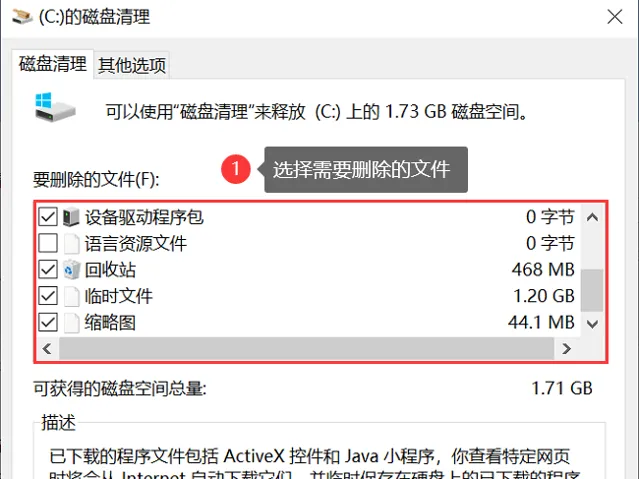
方法二:手動清理臨時資料夾
C磁碟機太滿了,如何清理不誤刪?建議使用者對臨時資料夾進行清理。因為該資料夾一般來說都是電腦上不再需要的臨時檔,可以放心進行清理。
1.按下 【Win + R 】,輸入【 %temp%】 並按回車鍵;
2.這將開啟臨時資料夾,其中包含各種臨時檔;
3.使用【 Ctrl + A 】選擇全部檔,然後按 【Shift + Delete】 將它們刪除,確認刪除操作即可。
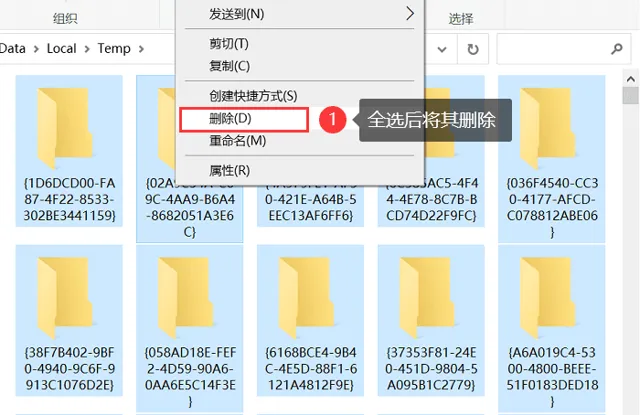
方法三:清空資源回收桶
如何有效清理c盤空間?對於被刪除的檔來說,如果它仍存放在資源回收桶中,也是會占用我們很多記憶體的。因此如果資源回收桶中的數據都是無用的,我們可以放心將其清空。
1.找到並雙擊進入 【資源回收桶】;
2.先確保資源回收桶中的檔都是不需要的,單擊 【清空資源回收桶】 。
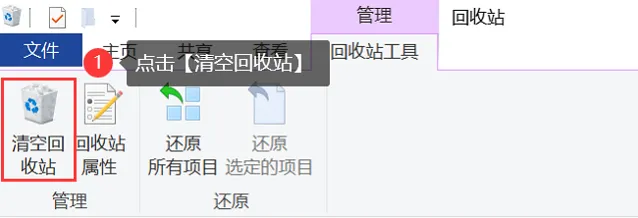
方法四:解除安裝不需要的程式
你的電腦上可能安裝了不再需要的程式,這些軟件也會占用大量的c盤空間。怎麽清理c盤垃圾?可以嘗試解除安裝不需要的程式。
1.進入【 控制台 】,選擇 【解除安裝程式 】 ;
2.在列表中找到不再需要的程式;
3.右鍵單擊這些程式,選擇 【解除安裝/更改】 ;
4.按照解除安裝程式的提示完成解除安裝過程。
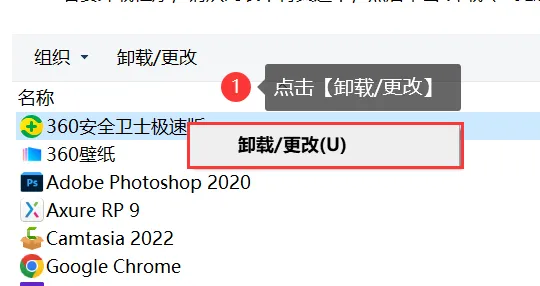
操作時誤刪檔怎麽辦?
上述小編給大家介紹了如何清理電腦c盤空間的幾個有效方法。當然,仍然有朋友會擔心自己誤刪了重要的檔。這怎麽辦呢?其實不用太過擔心。即使我們誤刪了檔,也是可以透過各種檔恢復方法找回遺失的數據的。今天小編就給大家介紹一個比較常用的數據恢復方法——使用數據蛙恢復專家。
這款軟件在數據恢復方面是比較專業的,曾幫助大多數使用者找到遺失的數據。如果擔心在清理c盤時誤刪檔,建議下載軟件。下面小編將給大家簡單介紹軟件的使用方法。
數據恢復專家軟件下載連結:https://www. shujuwa.net/shujuhuifu/
操作環境:演示機型:神舟戰神G9-CU7PK
系統版本:Windows 10
軟件版本:數據蛙恢復專家3.1.6
1.進入軟件後可先選擇【
免費試用
】模式,再選擇需要掃描的檔類別(圖片、影片、音訊、文件、電子郵件等,可單選也可全選),勾選c盤,點選【
掃描】
;
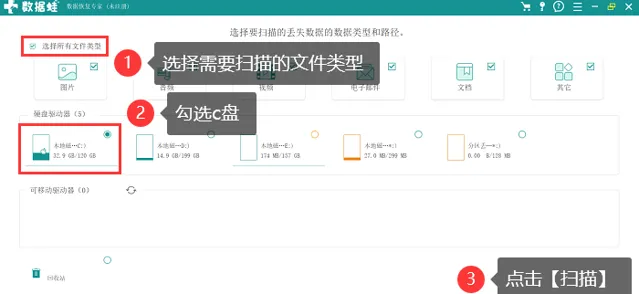
2.等待軟件執行完首次掃描,然後點選【
按類別檢視
】,選擇需要恢復的檔的類別即可在右側檢視需要恢復的檔,若有需要恢復的檔,將其勾選上即可,若沒有,點選
【深度掃描】
;
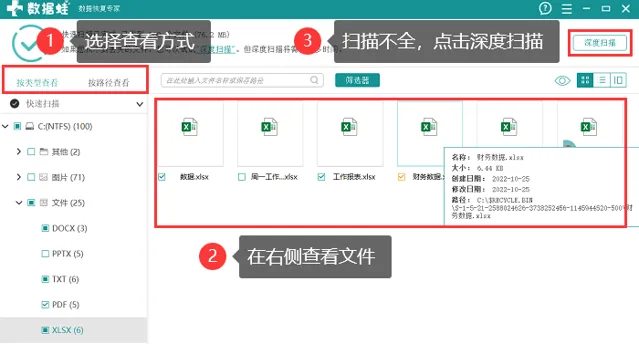
3.等待軟件執行完深度掃描,可全面勾選需要恢復的檔,確保勾選正確以及選擇齊全後,單擊【 恢復】 ,選擇將檔保存在另外一個磁盤中,耐心等待恢復完成。
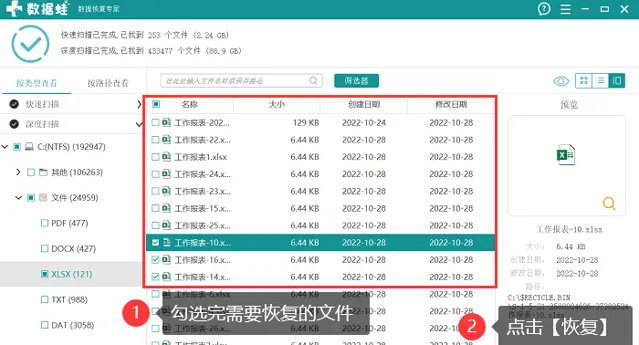
在使用電腦時,為了保持c盤的正常執行,及時清理c盤垃圾是很重要的。今天小編給大家分享了怎麽清理c盤垃圾的正確做法。建議立馬對你的c盤進行清理哦!如果擔心誤刪檔,可先下載軟件,在檔誤刪後立即進行數據恢復操作。
往期推薦:











